 Cách gỡ bỏ Isearch.omiga-plus.com trên trình duyệt 10th May 2015, 5:09 am
Cách gỡ bỏ Isearch.omiga-plus.com trên trình duyệt 10th May 2015, 5:09 am Bạn đang cảm thấy phiền toái mỗi khi mở trình duyệtthì tại trang chủ lại xuất hiện một Website rất lạ đó là Isearch.omiga-plus.com. Bạn là làm đủ mọi cách để có thể đặt lại trang chủ mà mình muốn cho trình duyệt nhưng mọi thay đổi của bạn điều không có hiệu lực. Isearch.omiga-plus.com vẫn cứ nằm "ì" trên trình duyệt của bạn.
Vậy làm thế nào để có thể gỡ bỏ hoàn toàn Isearch.omiga-plus.com ra khỏi trình duyệt máy tính như Chrome, Firefox, IE thì mời các bạn cùng tham khảo nội dung hướng dẫn dưới đây nhé.
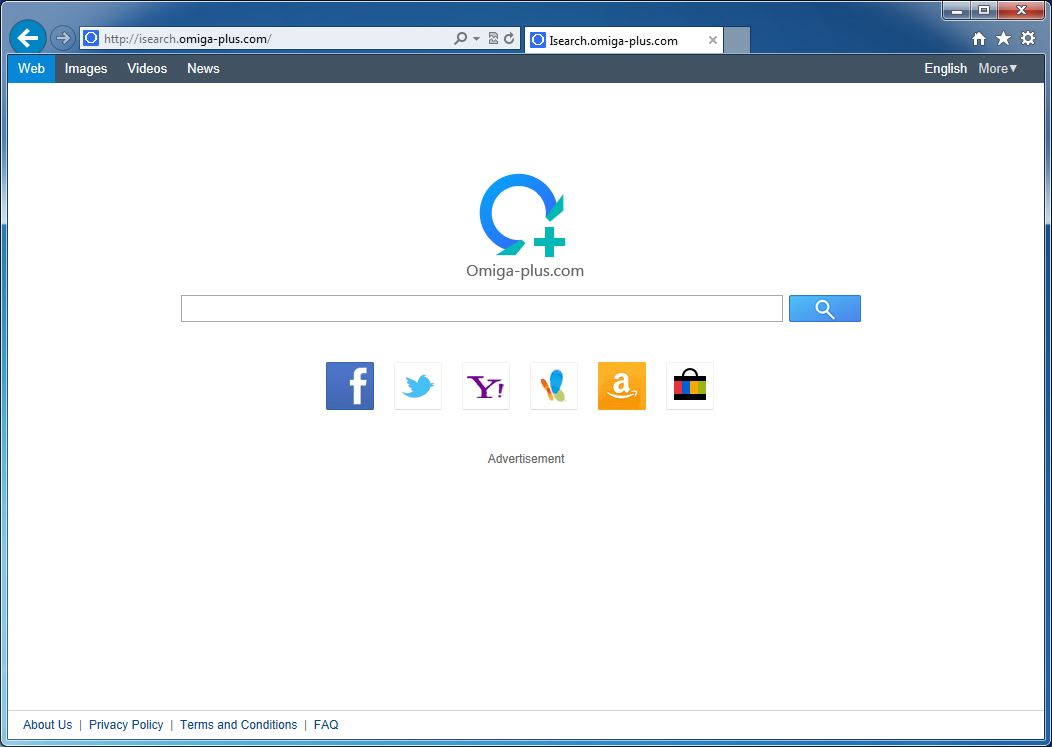
Thông thường, máy tính của bạn sẽ dính các Spyware (omiga-plus.com, Toolsbar Babylon Search,....) sau khi cài đặt một số phần mềm miễn phí trên Internet mà không bỏ đi tùy chọn cài đặt thêm những công cụ định kèm theo phần mềm đó.
Download Adware Removal Tool
Sau khi đã tải phần mềm về hoàn tất, bạn có thể mở ngay phần mềm mà không cần phải cài đặt. Tại giao diện chính của phần mềm Adware Removal Tool. Bạn chọn vào Nút Scan

Một thông báo hiện ra, bạn chọn OK

Khi đó, phần mềm sẽ quét và tìm ra những dạng Spyware chiếm đoạt quyền đặt tranh chủ trên máy tính của bạn. Chọn Next để tiếp tục

Một yêu cầu bạn đóng tất cả các ứng dụng phần mềm đang chạy trên Windows. Hãy chọn OK

Cuối cùng, phần mềm sẽ hiện thông báo bạn đã thực hiện gỡ bỏ thành công.

Bây giờ, bạn cần thực hiện thêm một bước dưới đây.
Vậy làm thế nào để có thể gỡ bỏ hoàn toàn Isearch.omiga-plus.com ra khỏi trình duyệt máy tính như Chrome, Firefox, IE thì mời các bạn cùng tham khảo nội dung hướng dẫn dưới đây nhé.
Isearch.omiga-plus.com là gì? Và tại sao trình duyệt lại đặt nó làm trang chủ?
Isearch.omiga-plus.com được xem là spyware chiếm đoạn quyền đặt trang chủ cho các trình duyệt hiện có trên máy tính của bạn như Google Chrome, Firefox, Internet Explorer,... một cách trái phép mà chưa có sự cho phép của bạn.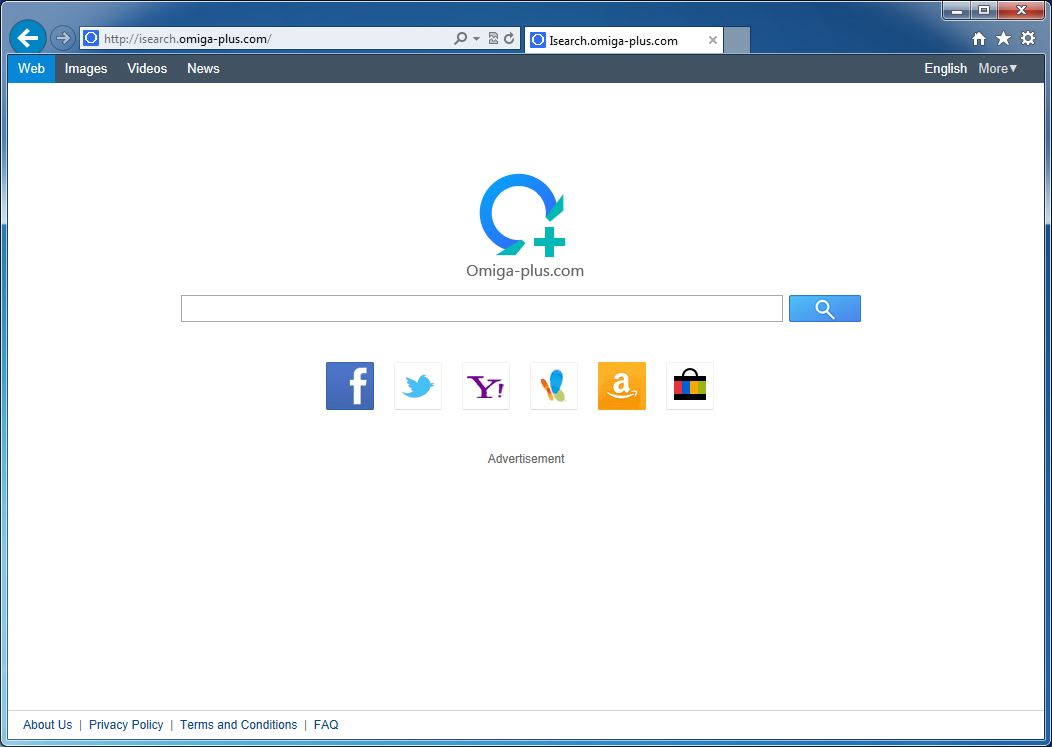
Thông thường, máy tính của bạn sẽ dính các Spyware (omiga-plus.com, Toolsbar Babylon Search,....) sau khi cài đặt một số phần mềm miễn phí trên Internet mà không bỏ đi tùy chọn cài đặt thêm những công cụ định kèm theo phần mềm đó.
Giải pháp: Đó chính là mỗi khi cài đặt phần mềm miễn phí, bạn hãy thực hiện từ từ từng bước và xem phần mềm này có yêu cầu bạn cài đặt thêm công cụ nào khác không. Nếu có hãy chọn Không đồng ý (I don't Agree,...) để tránh sự phiền phức về sau.
Hướng dẫn gỡ bỏ Isearch.omiga-plus.com ra khỏi trình duyệt
1. Cài đặt và sử dụng Adware Removal Tool
Để gỡ bỏ Isearch.omiga-plus.com ra khỏi trình duyệt, bạn cần có sự trợ giúp của một phần mềm thứ ba được mang tên Adware Removal Tool. Bạn có thể tải và cài đặt phần mềm thông qua liên kết dưới đây.Download Adware Removal Tool
Sau khi đã tải phần mềm về hoàn tất, bạn có thể mở ngay phần mềm mà không cần phải cài đặt. Tại giao diện chính của phần mềm Adware Removal Tool. Bạn chọn vào Nút Scan

Một thông báo hiện ra, bạn chọn OK

Khi đó, phần mềm sẽ quét và tìm ra những dạng Spyware chiếm đoạt quyền đặt tranh chủ trên máy tính của bạn. Chọn Next để tiếp tục

Một yêu cầu bạn đóng tất cả các ứng dụng phần mềm đang chạy trên Windows. Hãy chọn OK

Cuối cùng, phần mềm sẽ hiện thông báo bạn đã thực hiện gỡ bỏ thành công.

Bây giờ, bạn cần thực hiện thêm một bước dưới đây.


 Trang Chính
Trang Chính